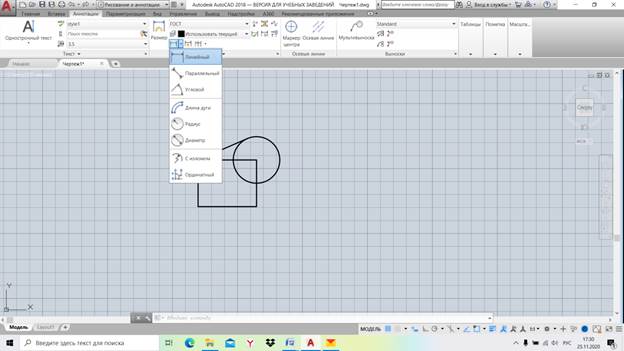Заглавная страница Избранные статьи Случайная статья Познавательные статьи Новые добавления Обратная связь КАТЕГОРИИ: ТОП 10 на сайте Приготовление дезинфицирующих растворов различной концентрацииТехника нижней прямой подачи мяча. Франко-прусская война (причины и последствия) Организация работы процедурного кабинета Смысловое и механическое запоминание, их место и роль в усвоении знаний Коммуникативные барьеры и пути их преодоления Обработка изделий медицинского назначения многократного применения Образцы текста публицистического стиля Четыре типа изменения баланса Задачи с ответами для Всероссийской олимпиады по праву 
Мы поможем в написании ваших работ! ЗНАЕТЕ ЛИ ВЫ?
Влияние общества на человека
Приготовление дезинфицирующих растворов различной концентрации Практические работы по географии для 6 класса Организация работы процедурного кабинета Изменения в неживой природе осенью Уборка процедурного кабинета Сольфеджио. Все правила по сольфеджио Балочные системы. Определение реакций опор и моментов защемления |
Создание однострочного текста ⇐ ПредыдущаяСтр 5 из 5
В однострочном тексте каждая строка – независимый объект, с которым можно работать отдельно. Вызвать команду Однострочный текст на вкладке «Главная» в группе команд «Аннотации». В командной строке отображается текстовый стиль и высота текста: - Текущий текстовый стиль: “ standart ” Высота текста: 3.500 Аннотативный: нет - Начальная точка текста или [Выравнивание/Стиль ]: указать точку ввода текста или дополнительные параметры: 1. При использовании параметра Выравнивание – появляется запрос: - Задайте параметр {впИсанный/ По ширине/ Центр/ сЕредина/впРаво /ВЛ/ВЦ/ВП /СЛ/СЦ/СП/НЛ/НЦ/НП}: Параметры выравнивают положение текста относительно положения курсора только одной строки (не весь абзац). 1.1Параметр Вписанный, текст располагается между 2 точками, изменяется высота текста для того, чтобы подогнать ее между двумя точками: - Первая конечная точка базовой линии текста: выбрать точку - Вторая конечная точка базовой линии текста: выбрать точку Эта точка определяет как угол наклона, так и окончательную полную ширину текста. 1.2 Параметр По ширине, текст располагается между 2 точками, регулируется ширина текста: - Первая конечная точка базовой линии текста: выбрать точку - Вторая конечная точка базовой линии текста: выбрать точку - Высота <2.500>: задать числовое значение Вторая точка определяет как угол наклона, так и окончательную полную ширину текста. После ввода высоты появляется рамка встроенного однострочного редактора, где вводится текст, который по мере ввода расширяется или сжимается. 2. Параметр Стиль служитдля определения стиля текста: - Имя стиля или (?) < Standart >: выбрать Standart по умолчанию После определения начальной точки текста: - Высота <3.500>: задать высоту текста или нажать Enter при согласии с 3,500 - Угол поворота текста < 0>: ввести угол наклона текста или Enter при согласии с 0 Вставка специальных символов в однострочный текст %%С – символ диаметра; %%D – символ градуса; %%P – символ допуска (+/-); %%% - знак процента (%); %%U – подчеркивание или его отмена.
Создание многострочного текста Многострочный текст состоит из множества строк в форме абзаца. Текст автоматически форматируется, чтобы вместиться в ограниченную прямоугольником область. Автокад автоматически устанавливает горизонтальную длину строки текста.
Высота текста зависит от количества строк, а не от высоты ограничивающей рамки. Вызвать команду Многострочный Текст на вкладке «Главная» в группе команд «Аннотации». Программа отобразит в командной строке текущий стиль и высоту текста и выдаст запрос об определении угла: - Текущий текстовый стиль: “ Standart ” Высота текста: 2.5 Аннотативный: Нет - Первый угол: указать точку -Противоположный угол или [ Высота /вЫравнивание/ Межстрочный интервал/ Поворот/ Стиль/ Ширина/ Колонки ]: указать точку или дополнительные параметры В графической области появится рамка, для которой нужно подобрать размер. Стрелка в прямоугольнике указывает, что текстовый поток направлен вниз. 2. Параметр Межстрочный интервал изменяет расстояние между основаниями двух соседних строк. По умолчанию для однострочного интервала составляет 1,66 высоты текста. Изменить интервал можно путем ввода команды М и нажать Ente r. Параметр Минимум автоматически выбирает межстрочный интервал, позволяющий разместить символы, являющиеся слишком большими. Параметр Точно поддерживает постоянное значение этого параметра. 2. Параметр Поворот определяет угол поворота текста: - Угол поворота <0>: указать числовое значение После выбора второй точки прямоугольника можно набирать текст. Окончание ввода текста: - щелчок кнопки мыши вне области текстового редактора; - клавиша Ente r, удерживая CTRL. Для закрытия текстового редактора без сохранения текста нажать Esc. Проставление размеров. 7.2 Линейный размер (рис.31) Для простановки линейного разм е ра выбрать команду Линейный размер на вкладке «Главная» в группе команд «Аннотации». Линейные размеры бывают горизонтальные, вертикальные и повернутые. Есть два способа создать линейный размер: указать определяющие точки или выбрать объект измерения.
Рис.31 При выборе определяющих точек нужно при включенной объектной привязке указать две точки, определяющие линейный размер. Программа замеряет расстояние между ними. Пользователь выбирает положение размерной линии (рис.32). Команда выполняется по запросам:
- начало первой выносной линии или <выбрать объект >: указать точку - начало второй выносной линии: указать точку - Положение размерной линии
Рис.32
Команда Линейный размер имеет две параметра: Мтекст и Текст. По умолчанию Автокад размещает числовое значение расстояния между двумя определяющими точками. Используя параметры Мтекст и Текс т, можно изменить этот текст.
|
||||||
|
Последнее изменение этой страницы: 2021-02-07; просмотров: 61; Нарушение авторского права страницы; Мы поможем в написании вашей работы! infopedia.su Все материалы представленные на сайте исключительно с целью ознакомления читателями и не преследуют коммерческих целей или нарушение авторских прав. Обратная связь - 3.144.10.130 (0.011 с.) |